使用Microsoft URL Rewrite Module for IIS 7.0修改WEB.CONFIG即可实现.HTML伪静态
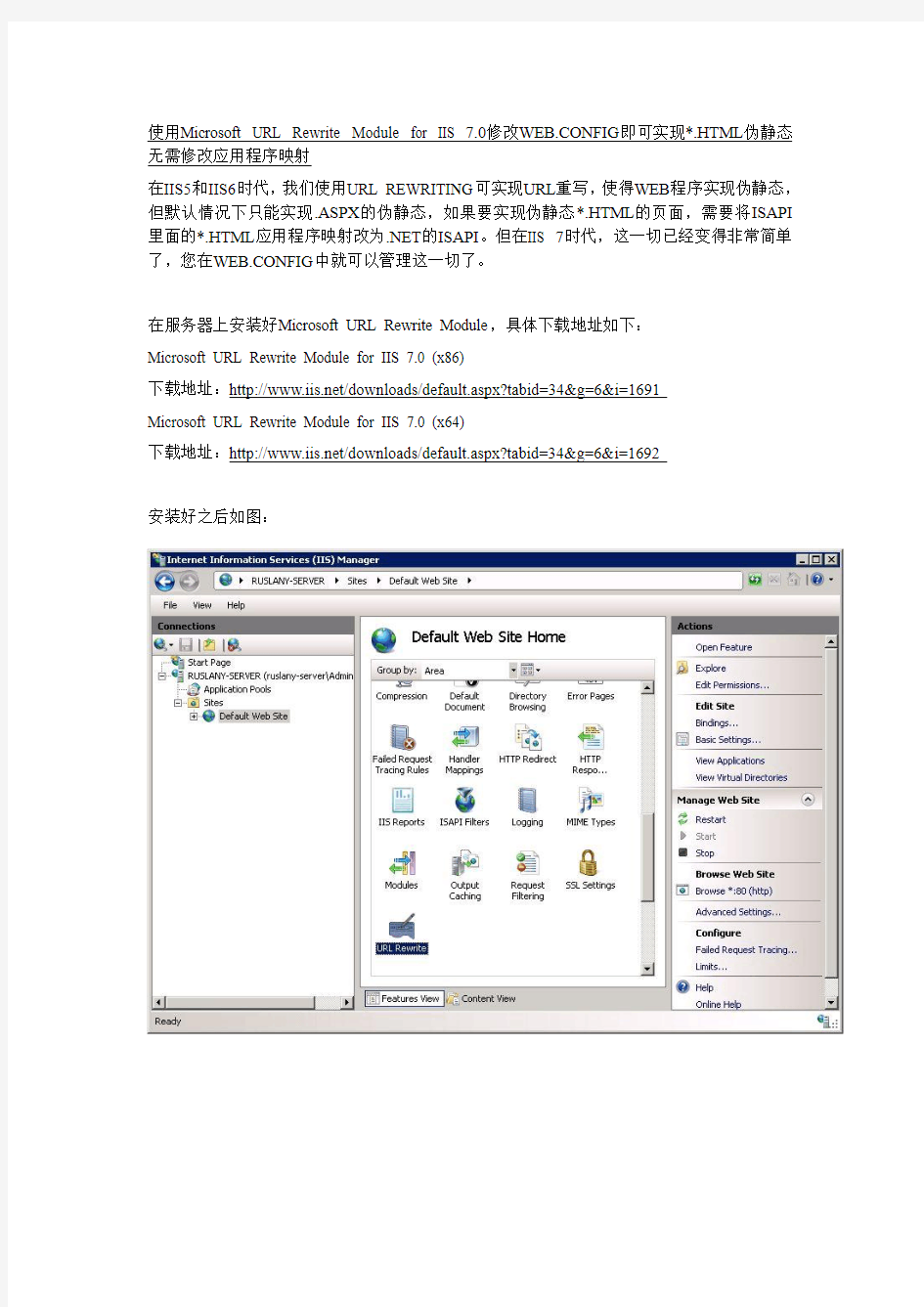
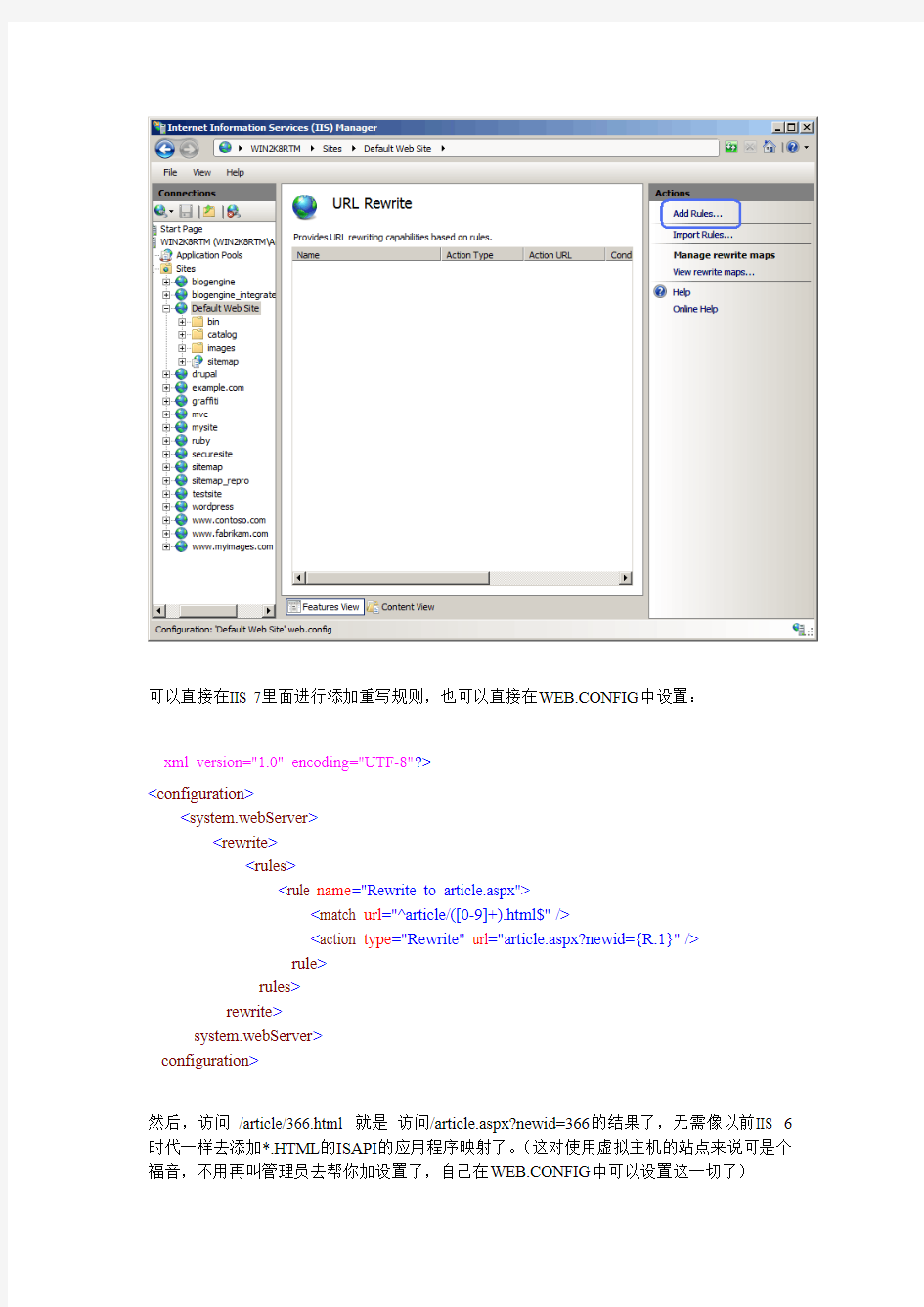
使用Microsoft URL Rewrite Module for IIS 7.0修改WEB.CONFIG即可实现*.HTML伪静态无需修改应用程序映射
在IIS5和IIS6时代,我们使用URL REWRITING可实现URL重写,使得WEB程序实现伪静态,但默认情况下只能实现.ASPX的伪静态,如果要实现伪静态*.HTML的页面,需要将ISAPI 里面的*.HTML应用程序映射改为.NET的ISAPI。但在IIS 7时代,这一切已经变得非常简单了,您在WEB.CONFIG中就可以管理这一切了。
在服务器上安装好Microsoft URL Rewrite Module,具体下载地址如下:
Microsoft URL Rewrite Module for IIS 7.0 (x86)
下载地址:https://www.360docs.net/doc/406689854.html,/downloads/default.aspx?tabid=34&g=6&i=1691
Microsoft URL Rewrite Module for IIS 7.0 (x64)
下载地址:https://www.360docs.net/doc/406689854.html,/downloads/default.aspx?tabid=34&g=6&i=1692
安装好之后如图:
可以直接在IIS 7里面进行添加重写规则,也可以直接在WEB.CONFIG中设置:
然后,访问/article/366.html 就是访问/article.aspx?newid=366的结果了,无需像以前IIS 6时代一样去添加*.HTML的ISAPI的应用程序映射了。(这对使用虚拟主机的站点来说可是个
福音,不用再叫管理员去帮你加设置了,自己在WEB.CONFIG中可以设置这一切了)
下面还附一个重写的规则转换工具。
可以将您原有的第三方组件或apache的.htaccess规则配置,快速按规范转化为IIS7.0的使用web.config重写规则。
posted @ 2009-03-02 17:12 RawMan 阅读(1786) | 评论(4) | 编辑
IIS7下使用MSDNURLRewriting.msi开源组件的设置
IIS 6下我们要设置伪静态的方法很简单,到IIS 7中也一样简单,只是界面不一样而已,具体看图。
把MSDNURLRewriting源码编译成URLRewriter.dll,然后在项目中引用URLRewriter.dll WEB.CONFIG的设置:
-->
如果要伪静态*.HTML,需要更改应用程序映射(微软推出了 Microsoft URL Rewrite Module for IIS 7.0,服务器安装了该组件的空间,可以不用进行下面的步骤,直接在WEB.CONFIG 中设置就行,具体看我的另外一篇博客文章)
步骤1:
在对应“站点”中的“功能视图”中双击“处理程序映射”。
步骤2:
步骤2为选择“添加脚本映射”
步骤3:
可执行文件路径一般为:
C:"WINDOWS"https://www.360docs.net/doc/406689854.html,"Framework"v2.0.50727"aspnet_isapi.dll,具体路径根据.NET安装路径来设置,默认一般在C盘下
到这里就设置完毕了。
//---------------------------------------------------------------------------------------
关于“请求限制”的设置说明,请参考下图:
请求限制中,映射的设置不需要勾选,(默认也是不勾选的,但检查一下为好,防止出错)
posted @ 2009-03-02 16:48 RawMan 阅读(72) | 评论(0) | 编辑
2009年2月14日
C# Web开发标准读写Cookies的方法支持跨二级域和虚拟目录
在博客园看到另外一个朋友的可跨二级域操作Cookies方法,在它基础上完善了一下,现发出来
我参考的哪位朋友的文章地址是:https://www.360docs.net/doc/406689854.html,/voswin/articles/1281520.html
///
///添加/更新Cookies
///
///
///
///
///
///
public static void SetUserCookies(string_domain, string_cookiepath, string_key, string _cookiename, string _value, DateTime _expires)
{
HttpCookie cookie = HttpContext.Current.Request.Cookies[_key];
//防止中文乱码
_value = System.Web.HttpUtility.UrlEncode(_value);
//加密
_value = DESEncrypt.Encrypt(_value);
if (cookie == null)
{
cookie = new HttpCookie(_key);
cookie.Domain = _domain;
cookie.Path = _cookiepath;
cookie.Expires = _expires;
cookie.Values.Add(_cookiename, _value);
HttpContext.Current.Response.AppendCookie(cookie);
}
else
{
cookie.Domain = _domain;
cookie.Path = _cookiepath;
cookie.Expires = _expires;
if (cookie.Values[_cookiename] != null)
{
cookie.Values.Set(_cookiename, _value);
}
else
{
cookie.Values.Add(_cookiename, _value);
}
HttpContext.Current.Response.SetCookie(cookie);
}
}
///
///读取Cookies
///
///
///
///
public static string GetUserCookies(string _key, string _cookiename) {
HttpCookie cookie = HttpContext.Current.Request.Cookies[_key];
if (cookie != null)
{
string _value = cookie.Values.Get(_cookiename);
if (!string.IsNullOrEmpty(_value))
{
//防止中文乱码
_value = System.Web.HttpUtility.UrlDecode(_value);
//解密
_value = DESEncrypt.Decrypt(_value);
return _value;
}
else
{
return"";
}
}
else
{
return"";
}
}
///
///清除Cookies
///
///
///
///
public static void ClearUserCookies(string _domain, string _cookiepath, string _key) {
HttpCookie cookie = HttpContext.Current.Request.Cookies[_key];
if (cookie != null)
{
cookie.Values.Clear();
cookie.Domain = _domain;
cookie.Path = _cookiepath;
cookie.Expires = DateTime.Now.AddDays(-1);
HttpContext.Current.Response.SetCookie(cookie);
}
}
加密Cookies和解密Cookies方法:
加密/解密方法DESEncrypt
public class DESEncrypt
{
#region ========加密========
///
///加密
///
///
///
public static string Encrypt(string Text)
{
return Encrypt(Text, "lixyvip");
}
///
///加密数据
///
///
///
public static string Encrypt(string Text, string sKey)
{
DESCryptoServiceProvider des = new DESCryptoServiceProvider();
byte[] inputByteArray;
inputByteArray = Encoding.Default.GetBytes(Text);
des.Key = ASCIIEncoding.ASCII.GetBytes(System.Web.Security.FormsAuthentication.HashPasswo rdForStoringInConfigFile(sKey, "md5").Substring(0, 8));
des.IV = ASCIIEncoding.ASCII.GetBytes(System.Web.Security.FormsAuthentication.HashPasswo rdForStoringInConfigFile(sKey, "md5").Substring(0, 8));
System.IO.MemoryStream ms = new System.IO.MemoryStream();
CryptoStream cs = new CryptoStream(ms, des.CreateEncryptor(), CryptoStreamMode.Write);
cs.Write(inputByteArray, 0, inputByteArray.Length);
cs.FlushFinalBlock();
StringBuilder ret = new StringBuilder();
foreach (byte b in ms.ToArray())
{
ret.AppendFormat("{0:X2}", b);
}
return ret.ToString();
}
#endregion
#region ========解密========
///
///解密
///
///
///
public static string Decrypt(string Text)
{
return Decrypt(Text, "lixyvip");
}
///
///解密数据
///
///
///
public static string Decrypt(string Text, string sKey)
{
try
{
DESCryptoServiceProvider des = new DESCryptoServiceProvider();
int len;
len = Text.Length / 2;
byte[] inputByteArray = new byte[len];
int x, i;
for (x = 0; x < len; x++)
{
i = Convert.ToInt32(Text.Substring(x * 2, 2), 16);
inputByteArray[x] = (byte)i;
}
des.Key = ASCIIEncoding.ASCII.GetBytes(System.Web.Security.FormsAuthentication.HashPasswo rdForStoringInConfigFile(sKey, "md5").Substring(0, 8));
des.IV = ASCIIEncoding.ASCII.GetBytes(System.Web.Security.FormsAuthentication.HashPasswo rdForStoringInConfigFile(sKey, "md5").Substring(0, 8));
System.IO.MemoryStream ms = new System.IO.MemoryStream();
CryptoStream cs = new CryptoStream(ms, des.CreateDecryptor(), CryptoStreamMode.Write);
cs.Write(inputByteArray, 0, inputByteArray.Length);
cs.FlushFinalBlock();
return Encoding.Default.GetString(ms.ToArray());
}
catch
{
return Text;
}
}
#endregion
}
读取当前客户机器所有的Cookies代码:
string[] keyArr = HttpContext.Current.Request.Cookies.AllKeys;
for (int c = 0; c < keyArr.Length; c++)
{
Response.Write(HttpContext.Current.Request.Cookies[keyArr[c]].Name);
Response.Write("
");
Response.Write(HttpContext.Current.Request.Cookies[keyArr[c]].Expires.ToString());
Response.Write("
");
Response.Write(HttpContext.Current.Request.Cookies[keyArr[c]].Value);
Response.Write("
");
Response.Write("
");
}
使用或自己写重载方法参考示例:
SetUserCookies(SiteInfo.DomainName, "/", "hnce", name, str, DateTime.Now.AddMinutes(miniute));
return GetUserCookies("hnce", name);
ClearUserCookies(SiteInfo.DomainName, "/", "hnce");
另外提醒一下,cookie.Values.Add(_cookiename, _value); 跟cookie.Values[_cookiename] = _value; 这两种方式都可以设置Cookies的值,但是Add和Set方法后,读取要使用Get方法,而Values[]赋值方式,读取要使用HttpContext.Current.Request.Cookies[_key][_cookiename].ToString()
否则有Cookies读取不了的情况。
//下面附参考文章的部分内容说明
//------------------------------------------------------------------------
Cookie有三个属性需要注意一下:
1. Domain 域
2. Path 路径
3. Expires 过期时间
跨域操作需要设置域属性:
Response.Cookies("MyCookie").Domain = "https://www.360docs.net/doc/406689854.html,"; (这里指的是泛域名)
这样在其它二级域名下就都可以访问到了,ASP 和https://www.360docs.net/doc/406689854.html, 测试通过
虚拟目录下访问:
我在ASP端做了下测试,.NET的没试, 如果不指定Path属性,不同虚拟目录下Cookie无法共享
将Response.Cookies("MyCookie").Path = "/" 就可以了
总的写法:
Response.Cookies("MyCookie").Domain = "https://www.360docs.net/doc/406689854.html,";
Response.Cookies("MyCookie").Path = "/"
Response.Cookies("MyCookie").Expires = Now + 365;
Response.Cookies("MyCookie")("T est") = "test";
posted @ 2009-02-14 13:42 RawMan 阅读(145) | 评论(0) | 编辑
2009年2月12日
我的第二个智能手机HKC G801 严重质量问题USB接口坏后解决办法
自从搞了.NET以来,一直就对微软的产品有着特别的好奇感和追求感。于是选自己的智能手机当然是一直选WM的系统平台了。首先介绍一下我目前用过的两款智能手机:
第一个智能手机,买的多普达595,是SmartPhone的
第二个智能手机,就是买的HKC G801,是PPC的
HKC G801是2008年11月底买的,两个月后,1月份就出现了U盘无法检测到,值得庆幸的是USB还可以以充电,加上工作忙,也就没怎么去管它。2009年,正月初5,我的G801突然就不能充电了,以为是USB线没插好,于是重新插了一下,还是不行,反复插了几下,最后,USB接口竟然进去了(里面接点和USB接口断开了)
拿到销售商,他说这也属于人为因素,要我自己负责修理,但是销售商说,只要20元左右就能修好,主要是重新焊接一下USB接口就行。和对方争执了一会,觉得没什么意思,就算了,决定还是自己找人修理算了。。。
拿到修理铺,师傅一开机,看了后,说坏了,主板也得换,因为USB接口在脱开的时候,把主板上的焊接点也一起粘了出来,也就是板子上没用焊接点了,晕~~~
20元还愿意出,换主板就算了吧,于是离开了修理店
没了USB接口,这下可麻烦了,不能充电,不能复制东西了
无奈,买了一块电池和座充
充电问题解决了,可复制文件呢?怎么办
用SD卡+读卡器?哪多麻烦
手机有蓝牙啊?于是买了个PC电脑上用的蓝牙适配器,也就是让电脑也有蓝牙功能,然后就可以互传文件了。于是去国储电脑城25元买了一个蓝牙适配器。
但是买回来后,PC的蓝牙和手机蓝牙能相互配对,但无论我怎么设置,PC都不能向手机发文件,(手机向和PC传文件可以)我当时用的XP系统,蓝牙软件我用的IVT_BlueSoleil_5.0;我拿同事的多普达S1,奇怪了,他的可以正常传文件(PC传文件给手机,直接复制、粘贴
就可以了,并且PC机器上不需要安装微软的同步软件),而我的G801与PC蓝牙配对后,在蓝牙的文件传输服务项哪是灰色的,无法开启,只有ActiveSync服务可以用。
后来研究了半天,原来是因为我的手机操作系统是WM6.0的原因,我同事的是WM6.1;
使用WM6.0系统的蓝牙传输,如果从PC发文件到手机,需要使用ActiveSync同步工具进行;只有WM6.1系统可以在PC机器安装好驱动的情况下,直接使用IVT_BlueSoleil的文件传输进行PC向手机传文件。
特别注意:Vista用户请不要安装蓝牙驱动和蓝牙软件,基本上VISTA都能全部识别,蓝牙插入机器后,在VISTA的控制面板里面有个“BlueTooth设备”,用它就行;Vista下的同步软件已经不是ActiveSync软件了,它被Windows Mobile Device Center取代了,所以这里一定要注意。
那我的可不可以刷成WM6.1呢?
没USB线,可以刷机么?在网上找了许久,原来可以用SD卡刷机,爽啊。
于是去网上找G801的卡刷ROM,找了半天,只有WM6.0的卡刷ROM,没有WM6.1的卡刷ROM
唉,最后没有办法,还是选择了用ActiveSync来用蓝牙实现文件互传了。
具体如何将ActiveSync与手机设为蓝牙同步,在手机的ActiveSync帮助和PC上的ActiveSync帮助中都有说明,看帮助就会了。
大概的设置就是在PC蓝牙上设一个COM端口,用来接收文件,然后在PC上的ActiveSync 中使用这个COM端口,然后在手机的ActiveSync软件的“菜单”--“蓝牙连接”然后连接成功,就和USB线连接电脑一模一样了
最后补充:G801在质量和做工方面还是显得很随便,个人感觉不怎么样,因为我自己拆开机器过,在材质的使用和工艺上,明显档次不够。
office快捷键大全
office快捷键大全 常用快键 快捷键作用 Ctrl+Shift+Spacebar 创建不间断空格 Ctrl+ -(连字符) 创建不间断连字符 Ctrl+B 使字符变为粗体 Ctrl+I 使字符变为斜体 Ctrl+U 为字符添加下划线 Ctrl+Shift+ 缩小字号 Ctrl+Shift+> 增大字号 Ctrl+Q 删除段落格式 Ctrl+Spacebar 删除字符格式 Ctrl+C 复制所选文本或对象 Ctrl+X 剪切所选文本或对象 Ctrl+V 粘贴文本或对象 Ctrl+Z 撤消上一操作 Ctrl+Y 重复上一操作 快捷键大全 1.用于设置字符格式和段落格式的快捷键 快捷键作用 Ctrl+Shift+F 改变字体 Ctrl+Shift+P 改变字号 Ctrl+Shift+> 增大字号 Ctrl+Shift+< 减小字号 Ctrl+] 逐磅增大字号 Ctrl+[ 逐磅减小字号 Ctrl+D 改变字符格式("格式"菜单中的"字体"命令)Shift+F3 切换字母大小写 Ctrl+Shift+A 将所选字母设为大写 Ctrl+B 应用加粗格式 Ctrl+U 应用下划线格式 Ctrl+Shift+W 只给字、词加下划线,不给空格加下划线 Ctrl+Shift+H 应用隐藏文字格式 Ctrl+I 应用倾斜格式 Ctrl+Shift+K 将字母变为小型大写字母 Ctrl+=(等号)应用下标格式(自动间距) Ctrl+Shift++(加号)应用上标格式(自动间距) Ctrl+Shift+Z 取消人工设置的字符格式 Ctrl+Shift+Q 将所选部分设为Symbol字体 Ctrl+Shift+*(星号)显示非打印字符 Shift+F1(单击)需查看文字格式了解其格式的文字
Office办公文秘使用技巧_秘书基础
Office办公文秘使用技巧_秘书基础 “。接着单击“格式”为数字设置一些特殊格式,比如字体加大、文字加粗以及特殊颜色等。最后单击“全部替换”就可以了。不过要注意,它会让文档中的所有数字都改变的。 查找对话框中的快捷键 执行“编辑-查找”命令,或者按“Ctrl+F”键调出查找对话框,会发现对话框中的许多项目之后都有一个带下划线的字母,这就是此项的快捷键了,不过一定要先按Alt键才能让它们起作用,比如按“Alt+F”,是查找下一处,按“Alt+M”是打开高级选项,按Alt+D/P/G,是在查找、替换、定位这三个选项卡中切换等(本技巧同样适合其它的对话框)。 另外,在office20xx中进行查找/替换时,我们经常会在不关闭查找/替换对话框的情况下,切换到正文中进行修改,然后再回到查找/替换对话框中继续操作,一般都是通过鼠标点击进行切换,其实直接按Ctrl+Tab键就可以了,非常方便。 在最后一次搜索结果中快速浏览 当你搜索完毕,退出查找对话框后,如果想回过头看看刚才的搜索结果,这时不用再打开查找对话框,直接按Ctrl+PageUp键或Ctrl+PageDown键,就可以在上一次的搜索结果中快速浏览了。 高亮显示所有搜索出来的结果 为了让搜索出来的结果更醒目,可以让搜索的结果内容高亮显示出来。操作很简单:在查找对话框中选中“突出显示所有在该范围找出的项目”就可以了。 替换时巧妙保留书签
假设在word中有这么一段文本:This agreement between [John Doel] and [Mary Smith] is entered into freely and without compulsion. 其中括号括起来的部分表示定义了书签,括号是为了让大家看的清楚,真实文本中并没有出现。如果在进行替换操作时,将两个人物名称换成了其它人名,那么书签也会随之丢失。大家在定义书签时,将人名前后的空格都包括进来,如下所示:This agreement between[ John Doel ]and[ Mary Smith ]is entered into freely and without compulsion. 使用图片替换文本 有时我们可能想用图片来替换某些文本,比如,你可能想用公司的Logo图片来替换文档中的所有公司名称,可通过下面的步骤来实现: 第一步:图片插入到文档中,选取它,再按Ctrl+X键剪切把它放到系统的剪贴板中。 第二步:按“Ctrl+H”键调出替换对话框,在“查找内容”中输入要替换的文本,在“替换为”中输入“”(不含引号,下同)。 第三步:可以单击“查找下一处”、“替换”一个一个替换,也可以单击“全部替换”一次性全部替换。这时文档中的被替换的文字,就都会成图论文,会大量出现一些同样的术语或关键词,如果想让这些术语或关键词有一个统一的格式,不用一个一个设置,用替换功能很快就能完成。 第一步:找到要设置格式的第一个术语或关键词(如:“虚拟现实”),设置它的大小、字体、颜色等格式。选中设置好的术语,按“Ctrl+C”键将它复制到剪切板上。 第二步:按“Ctrl+H”键调出替换对话框,在“查找内容”中输入“虚拟
Word办公软件常用的技巧
Word办公软件常用的技巧 Word办公软件常用的技巧 1:快速插入当前日期或时间 我们在使用Word办公软件进行文档的`编辑处理时,如果需要在 文章的末尾插入系统的当前日期或时间。通常情况下,我们是通过选 择菜单来实现的。其实,我们可以按Alt+Shift+D键来插入系统日期,而按下Alt+Shift+T组合键则插入系统当前时间。 2:快速多次使用格式刷 在Word办公软件中,提供了快速多次复制格式的方法:双击格式刷,你可以将选定格式复制到多个位置,再次单击格式刷或按下Esc 键即可关闭格式刷。 3.快速去除Word页眉下横线 如果需要快速去除Word页眉下的那条横线,我们可以用下面的四种方法: a,可以将横线颜色设置成“白色”; b,在进入页眉和页脚时,设置表格和边框为“无”; c,方法是进入页眉编辑,然后选中段落标记并删除它; d,最后一种方法是将“样式”图标栏里面的“页眉”换成“正文”就行了。 4:快速打印多页表格标题 如果需要快速打印多页表格标题,可以选中表格的主题行,选择“表格”菜单下的“标题行重复”复选框,当你预览或打印文件时, 你就会发现每一页的表格都有标题了,当然使用这个技巧的前提是表 格必须是自动分页的。
5.快速改变文本字号 Word的字号下拉菜单中,中文字号为八号到初号,英文字号为5磅到72磅,这对于一般的办公人员来说,当然已经绰绰有余了。但在一些特殊情况下,比如打印海报或机关宣传墙报时常常要用到更大的字体,操作起来就有些麻烦了。 其实,我们完全也可以快速改变文本的字号:先在Word中选中相关汉字,然后用鼠标单击一下工具栏上的字号下拉列表框,直接键入数值,即可快速改变您的字体大小。而且这个技巧在Excel和 WPS2000/Office中同样适用。 软件直销网提示:其实,软件直销网还有两种快速更改Word文本字号的方法: a:选中文字后,按下Ctrl+Shift+>键,以10磅为一级快速增大所选定文字字号,而按下Ctrl+Shift+<键,则以10磅为一级快速减少所选定文字字号; b:选中文字后,按Ctrl+]键逐磅增大所选文字,按Ctrl+[键逐磅缩小所选文字。 6.快速设置上下标注WPS 首先选中需要做上标文字,然后按下组合键Ctrl+Shift+=就可将文字设为上标,再按一次又恢复到原始状态;按Ctrl+=可以将文字设为下标,再按一次也恢复到原始状态。 小提示:详见本刊前期《WordXP中神奇的Ctrl键》一文,掌握一些快捷按键对快速、高效操作Word很有借鉴意义。 7:快速将文本提升为标题 首先,需要将光标定位至待提升为标题的文本,当按 Alt+Shift+←键,可把文本提升为标题,且样式为标题1,再连续按Alt+Shift+→键,可将标题1降低为标题2、标题3……标题9。 8.快速取消自动编号wps文字
电脑键盘OFFICE操作大全
Ctrl+S 保存 Ctrl+W 关闭程序 Ctrl+N 新建 Ctrl+O 打开 Ctrl+Z 撤销 Ctrl+F 查找 Ctrl+X 剪切 Ctrl+C 复制 Ctrl+V 粘贴 Ctrl+A 全选 Ctrl+[ 缩小文字 Ctrl+] 放大文字 Ctrl+B 粗体 Ctrl+I 斜体 Ctrl+U 下划线 Ctrl+Shift 输入法切换 Ctrl+空格中英文切换 Ctrl+回车 QQ号中发送信息Ctrl+Home 光标快速移到文件头
Ctrl+End 光标快速移到文件尾 Ctrl+Esc 显示开始菜单 Ctrl+Shift+< 快速缩小文字 Ctrl+Shift+> 快速放大文字 Ctrl+F5 在IE中强行刷新 Ctrl+拖动文件复制文件 Ctrl+Backspace 启动\关闭输入法 拖动文件时按住Ctrl+Shift 创建快捷方式 Alt+空格+C 关闭窗口 Alt+空格+N 最小化当前窗口 Alt+空格+R 恢复最小化窗口 Alt+空格+X 最大化当前窗口 Alt+空格+M 移动窗口 Alt+空格+S 改变窗口大小 Alt+Tab 两个程序交换 Alt+255 QQ号中输入无名人 Alt+F 打开文件菜单 Alt+V 打开视图菜单 Alt+E 打开编辑菜单 Alt+I 打开插入菜单 Alt+O 打开格式菜单
Alt+T 打开工具菜单 Alt+A 打开表格菜单 Alt+W 打开窗口菜单 Alt+H 打开帮助菜单 Alt+回车查看文件属性 Alt+双击文件查看文件属性 Alt+X 关闭C语言 Shift快捷键 Shift+空格半\全角切换 Shift + Delete 永久删除所选项,而不将它放到“回收站”中。拖动某一项时按 CTRL 复制所选项。 拖动某一项时按 CTRL + SHIFT 创建所选项目的快捷键。WORD全套快捷键小技巧 CTRL+O 打开 CTRL+P 打印 CTRL+A 全选 CTRL+[/] 对文字进行大小设置(在选中目标情况下) CTRL+D 字体设置(在选中目标情况下) CTRL+G/H 查找/替换; CTRL+N 全文删除; CTRL+M 左边距(在选中目标情况下); CTRL+U 绘制下划线(在选中目标情况下);
常用办公软件excel技巧的整理
常用办公软件excel技巧的整理、讲解,在这里给读者们看一看,给大家一些提示,希望在你在平时能用得上。 1、两列数据查找相同值对应的位置 =MATCH(B1,A:A,0) 2、已知公式得结果 定义名称=EVALUATE(Sheet1!C1) 已知结果得公式 定义名称=GET.CELL(6,Sheet1!C1) 3、强制换行 用Alt+Enter 4、超过15位数字输入 这个问题问的人太多了,也收起来吧。一、单元格设置为文本;二、在输入数字前先输入' 5、如果隐藏了B列,如果让它显示出来? 选中A到C列,点击右键,取消隐藏选中A到C列,双击选中任一列宽线或改变任一列宽
将鼠标移到到AC列之间,等鼠标变为双竖线时拖动之。 6excel中行列互换 复制,选择性粘贴,选中转置,确定即可 7excel是怎么加密的 (1)、保存时可以的另存为>>右上角的"工具">>常 规>>设置 (2)、工具>>选项>>安全性 8、关于COUNTIF COUNTIF函数只能有一个条件,如大于90,为 =COUNTIF(A1:A10,">=90") 介于80与90之间需用减,为=COUNTIF(A1:A10,">80")-COUNTIF(A1:A10,">90") 9、根据身份证号提取出生日期 (1)、=IF(LEN(A1)=18,DATE(MID(A1,7,4), MID(A1,11,2),MID(A1,13,2)), IF(LEN(A1)=15,DATE(MID(A1,7,2),MID(A1,9,2),MID(A1,11,2)),"错误身份证号"))
(2)、=TEXT(MID(A2,7,6+(LEN(A2)=18)*2), "#-00-00")*1 10、想在SHEET2中完全引用SHEET1输入的数据工作组,按住Shift或Ctrl键,同时选定Sheet1、 Sheet2。 11、一列中不输入重复数字 [数据]--[有效性]--[自定义]--[公式] 输入=COUNTIF(A:A,A1)=1 如果要查找重复输入的数字 条件格式》公式》=COUNTIF(A:A,A5)>1》格式选 红色 12、直接打开一个电子表格文件的时候打不开“文件夹选项”-“文件类型”中找到.XLS文件,并在“高级”中确认是否有参数1%,如果没有,请手工加上 13、excel下拉菜单的实现 [数据]-[有效性]-[序列]
WPS Office使用技巧大集合
WPS Office使用技巧大集合 今天给大家介绍几招wps文字的使用技巧,希望可以对大家在使用时带来帮助。1、在WPS中计算某一字符串出现的次数在WPS中怎样统计某个字符串在文章中出现的次数呢?能够这样做:运用“替换”对话框,在“查找内容”和“替换为”的对话框中填入欲统计的字符串,按“所有替换”命令。执行完命令后,WPS会弹出对话框提示有XX个被替换,XX就是该字符串出现的次数。2、用格式刷多次复制格式大众都习性这样运用格式刷:选中所要复制的格式文字,单击格式刷按钮,然后将格式刷光标移动到所要格式化的文字位置,按鼠标左键拖曳所选范围,放开左键,实现了格式复制。要多次复制一种格式,则多次重复刚才的步骤。WPS文字中提供了多次复制格式的方法:选中要复制的格式文字,双击格式刷按钮,然后开始在文中复制格式,你会发现现在可以复制多个位置了,完成格式复制之后,按ESC键即可退出格式刷。3、打印或预览多页的表格中每一页都看到标题WPS文字中超过一页的表格,可能会这样处理:把标题复制到每一页的开始部分,以确保每一页的表格都有标题。但是假如你对文章内容执行添加或删除,都会造成重新分页,你先前复制标题可能会跑到页的其它位置。你能够这样做:选中表
格的主题行,在“表格”菜单中挑选“标题行重复”选项。当你预览或打印文件时,你就会发觉每一页的表格都有标题了。4、让WPS粘贴操作对你心领神会的设置如果你时常从网页或其他程序窗口复制一些带有许多格式的 内容,但将它们粘贴到Word文档时,你却希望只保留其中的文本内容,而舍弃其他非文本元素,比如表格、图形等。你只需要在WPS中做以下设置,即可以让其对你的粘贴操作心领神会:进入文字菜单栏,“工具”/“选项”/“编辑”/“剪切和粘贴选项”下将默认粘贴方式设置为“无格式文本”。5、禁止修改文档常常想要自己编辑的文档不受别人改动做困扰,可以使用WPS的“保护文档”功能,点击菜单栏“工具”/“保护文档”,输入设定的密码,选择要保护的内容,确定即可。请谨记密码以免忘记密码耽误工作哦。6、想取消文字中的自动编号功能,按快捷键“Ctrl+Z”可取消自动添加的编号,同时可以进入工具栏“工具“/“选项”/“编辑”,取消自动编号下“键入时自动应用自动编号列表”前面的勾即可。7、你在WPS文字中用绘图功能画了一条直线,但嫌其长度超出,想要缩短,怎么办?选中该条直线,右键选择“编辑顶点”,可以改变线条长度和旋转角度。同时还可以利用编辑顶点做更多的事!可添加一个顶点,然后试试拖曳顶点,让直线变成一条折线,再平滑顶点让折线变成弧线。
Office办公软件快捷键大全
Office办公软件快捷键大全Office常用快捷键: ctrl+空格:打开输入法 sgift+空格:切换全角和半角. ctrl+shift:切换输入法。 ctrl+home:跳到文件开头。ctrl+end:跳到文件最后。 ctrk+x:剪切 ctrl+c或ctrl+insert:复制 ctrl+v或shift+insert:粘贴ctrl+z或Alt+backspace:还原word快捷键: ctrl+a 全选 ctrl+b 粗体 ctrl+c 拷贝 ctrl+d 字体格式 ctrk+e 居中对齐 ctrl+f 查找 ctrl+g 定位 ctrl+h 替换 ctrl+i 斜体 ctrl+j 两端对齐 ctrl+k 超级链接 ctrl+l 左对齐 ctrl+m 左缩进 ctrl+n 新建 ctrl+o 打开 ctrl+p 打印 ctrl+r 右对齐 ctrl+s 保存 ctrl+t 首行缩进 ctrl+u 下划线 ctrl+v 粘贴 ctrl+w 写盘关闭 ctrl+x 剪切 ctrl+y 重复 ctrl+z 撤消 ctrl+0 段前6P切换 ctrl+1 单倍行距 ctrl+2 双倍行距 ctrl+3 锁定 ctrl+5 1.5倍行距 ctrl+= 下标和正常切换 ctrl+shift+a 大写
ctrl+shift+b 粗体 ctrl+shift+c 格式拷贝 ctrl+shift+d 分散对齐 ctrl+shift+e 修订 ctrl+shift+f 定义字体 ctrl+shift+H 应用隐藏格式 ctrl+shift+I 斜体 ctrl+shift+K 小型大写字母 ctrl+shift+L 列表样式 ctrl+shift+M 减少左缩进 ctrl+shift+N 降级为正文 ctrl+shift+P 定义字符大小 ctrl+shift+Q symbol字体 ctrl+shift+S 定义样式 ctrl+shift+T 减小首行缩进 ctrl+shift+U 下划线 ctrl+shift+V 格式粘贴 ctrl+shift+W 只给词加下划线ctrl+shift+Z 默认字体样式 ctrl+shift+= 上标与正常切换Alt+shift+a 显示所有标题 Alt+shift+C 关闭预览 Alt+shift+D 插入日期 Alt+shift+E 编辑邮件合并数据Alt+shift+F 插入合并域 Alt+shift+K 预览邮件合并 Alt+shift+L 显示 Alt+shift+M 打印已合并文档Alt+shift+N 合并文档 Alt+shift+O 标记目录项 Alt+shift+P 插入页码 Alt+shift+R 页眉页脚链接 Alt+shift+T 时间 Alt+shift+U 更新域 Alt+shift+X 标记index entry Alt+shift+1 显示“标题1” Alt+shift+2 显示“标题2” Alt+shift+3 显示“标题3” Alt+shift+5 应用“标题3” ctrl+alt+c 版权copyright符号ctrl+alt+E 插入尾注 ctrl+alt+F 插入脚注 ctrl+alt+I 预览 ctrl+alt+K 自动套用格式
office办公软件使用技巧大全
办公软件使用技巧 1.同时保存所有打开的Word文档 有时在同时编辑多个Word文档时,每个文件要逐一保存,既费时又费力,有没有简单的方法呢?在按下Shift键的同时,单击“文件”菜单,大家看,已经多出了“同时保存”和“同时关闭”命令,这可就方便多了 2.巧妙设置文档保护 在用Word 2000/XP打印一份文件时,忽然头儿有要事吩咐,要暂时离开一下,关闭文件吧,既费事又没必要,但又不想辛辛苦苦写的文件被别人破坏了。怎么办呢?执行“工具”菜单中的“保护文档”命令,在弹出的窗口中选择“保护窗体”,然后设上密码。怎么样,光标跑到了文件头,任你怎么移动鼠标、敲击键盘就是无法编辑了,不错吧。等回来时,执行“工具”菜单中的“解除文档保护”命令,一切又正常了。 3.编辑长文件更轻松 相信大家都有这样的经历:在使用Excel、Word编辑长文档时,有时需要将文章开始的多处内容复制到文章末尾。但通过拖动滚动条来回移动非常麻烦,还会出错。其实只要将鼠标移动到滚动条上面的适当位置,发现鼠标指针变成双箭头,此时按住鼠标左键
向下拖动,文档编辑区会被一分为二。你只需在上面编辑区找到文章开头的内容,在下面编辑区找到需要粘贴的位置,这样你就可以复制内容了,而不必来回切换。这种方法特别适合复制相距很远且处数较多的内容。 4.给WPS文档添加水印 先用作图软件(画笔工具等)制作一张色彩非常淡的图片(直接将Word的水印效果图“抓”下来也行),然后打开需要添加水印的WPS文档,执行“格式→页面背景→设置”命令,打开“设置背景”对话框,切换到“图片”标签下,按“选择图片”按钮,选中刚才制作的图片,并进行适当设置后确定,就可以为文档设置上水印了。5.在金山文字中快速打开“页面设置” 在用金山文字2002处理文档时,一个最常用的操作就是设置页面。先执行“视图→标尺→水平(垂直)标尺”命令,展开“水平(垂直)标尺”打开,然后用鼠标在水平(垂直)标尺上双击,即可快速打开“页面设置”对话框,对页面进行设置了。 6.在Excel中插入拼音 在我们使用Excel时,常常会遇到十分孤僻的字,但加上拼音注释就能使人看得更明白。具体的方法是:选中想要加入拼音注释的表格,打开Excel的菜单栏中的“格式”菜单,选中“拼音信息/设置”
办公软件使用技巧
第一讲:办公软件使用技巧 作者:程一 目录 办公软件使用技巧 (2) 基础知识回顾:PC的三大基本操作技巧 (2) Word 中最常使用的5个热键 (4) 文件名的后缀问题:扩展名和系统关联的概念 (5) 正确使用桌面和我的文档(几个重要的系统文件夹) (8) 操作系统知识 (11) Windows正版验证知识在营销中的作用: (13) 最通用的常用符号输入方法: (14) 关于单选、复选和连选 (15) 如何快速移动光标和用键盘标记文本? (16) “按列标记文本的方法” (17) 如何使用word 中的插入索引和目录功能。 (18) WORD表格的调整技巧:快速调整到最佳尺寸 (19) 项目编号技巧及段落调整 (21) Excel技巧:将数据缩印在一页纸内 (23) 奖金发放中怎样在Excel中将数值取整到10元? (25) 慎用GHOST方式的系统安装盘 (26) 善于使用系统还原: (29) VISTA专题介绍: (32) VISTA的系统准备要求: (32) 小贴士:关于Windows内存尺寸的“程氏定理” (35) 不用光驱,DOS下全新安装Vista旗舰版!!! (36) 德发公司《办公软件使用技巧培训》习题 (37) 注意事项:本讲义中的演示和操作环境,包括各截图,除非特别标注,一般都来自Windows XP sp2 专业版以及Office 2003系统。
办公软件使用技巧 基础知识回顾:PC的三大基本操作技巧 作者:程一 大学一年级学生不论专业都要学习的一门课程,是《计算机使用基础》。厚厚的一本书里讲了些什么?在所讲述的内容中,这本书里最基本的是什么? 计算机使用基础里,最重要最基本的东西只有三个:汉字输入、文件路径、复制粘贴。 汉字输入: 要求,以正确的指法进行盲打。 盲打的练习诀窍:“不看键盘”。具体来说,就是“不要盯着键盘打字”。这个原则要彻底遵循。手指的分工见下图,注意一种颜色为一个手指负责的区域。 主键盘区指法要点:手指移动的区域是一个向左倾斜的平行四边形。 小键盘区的指法要点:0是用拇指打的。 文件路径:深刻理解文件路径的概念,深入理解相对路径、绝对路径、网络路径、本地路径的联系和区别。 文件路径的概念:从根目录开始,逐层写出各个层次的目录,路径深度上的分隔线用“\”分隔,直到文件为止。这样构成的符号串被称为文件路径。
金山WPS Office快捷键大全
金山WPS Office快捷键大全 时间:2009-04-14 09:56来源:互联网作者:本站整理点击:363次 在初用WPS的时候,还没有鼠标,当时的文本操作全是用键盘来操作的,有了鼠标使用简便多了!但是使用快捷键可以提高文档操作的速度!当然,许多的快捷键大家都知道,完整了解的人不是很多!找出来共同学习学习! 移到下一个单词前Ctrl+→ 移到前一个单词后Ctrl+← 移到下一段开头Ctrl+↓ 移到段首Ctrl+↑ 不连续选择 Ctrl+拖动 连续选择 Shift+首尾、拖动 关闭程序 Alt+F4 关闭文档或窗口 Ctrl+W、双击文档标签 打开文档 Ctrl+O 程序切换 Alt+Tab 显示列表 F4 显示所选项的快捷菜单 Shift+F10 显示当前窗口的“系统”菜单 Alt+空格键 显示文档的系统菜单 Alt+- 执行相应的命令 Alt+字母 激活当前程序中的菜单条 Alt 文件夹上一级 BackSpace 前进Alt+→ 后退Alt+← 主页 Alt+Home 取消 Esc 保存 Ctrl+S 另存 F12 打印 Ctrl+P 选项卡向前切换 Ctrl+Tab 在选项卡向后切换 Ctrl+Shift+Tab 在选项间向前移动 Tab 在选项之间向后移动 Shift+Tab 选中或清除复选框空格键 WPS文字帮助 F1 任务窗格 Ctrl+F1 新建文档 Ctrl+N、双击文档标签栏 复制 Ctrl+C 剪切 Ctrl+X
粘贴 Ctrl+V 复制所选项 Ctrl+拖动 删除 Delete 复制格式 Ctrl+Shift+C 粘贴格式 Ctrl+Shift+V 全选 Ctrl+A 查找 Ctrl+F 替换 Ctrl+H 定位 Ctrl+G 撤销 Ctrl+Z 恢复 Ctrl+Y 插入书签 Ctrl+Shift+F5 插入链接 Ctrl+K 插入分页符 Ctrl+Enter 插入换行符 Shift+Enter 插入空域 Ctrl+F9 字体 Ctrl+D 加粗 Ctrl+B 倾斜 Ctrl+I 下划线 Ctrl+U 增大字号 Ctrl+] 减小字号 Ctrl+[ 上标 Ctrl+Shift+= 下标 Ctrl+= 两端对齐 Ctrl+J 居中对齐 Ctrl+E 左对齐 Ctrl+L 右对齐 Ctrl+R 分散对齐 Ctrl+Shift+J 字数统计 Ctrl+Shift+G 修订 Ctrl+Shift+E 显示所有域代码 Alt+F9 显示当前域代码 Shift+F9 更新域 F9 设置首行缩进和左缩进 Tab 增加左缩进量Alt+Shift+→减少左缩进量Alt+Shift+←编号级别下降一级 Tab 编号级别上升一级 Shift+Tab 移到行尾 End 移到行首 Home 移到下一行↓ 移到上一行↑ 移到文档开头 Ctrl+Home
office使用窍门-office办公软件使用技巧大全
office办公软件使用技巧大全 1. 对Excel中的数据四舍五入 在Excel中的“四舍五入”函数—ROUND函数,它可以返回某个数值按指定位数四舍五入后的数值。只要在Excel提供的“数学与三角函数”中找到这个名为ROUND(number,num_digits)的函数。这个函数有两个参数,分别是number和num_digits。其 中number就是将要进行四舍五入的数值(或用公式计算的结果);num_digits则是希望得到的数值的小数点后的位数。 2. 让Word也能编辑WPS文件 目前,在中国大陆使用得最广泛的办公软件当数Word和WPS 了。然而这为资源的共享带来了一定的问题。如果想用Wordz编辑WPS文档,你得首先安装WPS文件转换器安装程序。该安装程序可在https://www.360docs.net/doc/406689854.html,/softwareview.asp?softwareid=13925下载。双击安装该转换器,就可以使Word打开WPS文件格式。 在Word97/2000中测试成功。 鼠标点击选文的秘密 3. Word文档中将鼠标挪至屏幕左侧空白处,鼠标会由“I”形变为一个向右的斜箭头,单击,可选择一行;双击,可选择一段;三击,可全选。三击鼠标,对大多数人来说,还比较陌生,但很方便,你不妨一试。当然,全选有很多种方法,你可以按住鼠标左键拖曳至所需之处。你还可以用“Ctrl+A”,你也可以点击“编辑”菜单,选择“全选”。如果鼠标在段落中,双击,可选择一个词;三击,可选择这一段。 4. 高效跨页选取段落
许多人翻页会采取拖曳的方式,因不容易控制,往往很难做到准确。其实界面的最下面一行,有几个按钮,“录制”、“修订”、“扩展”、“改写”,平时总是灰色的,要应用它,必须双击使之变黑。要跨页选取段落,先单击你要选取的起始点,再将“扩展”激活,然后翻页找到你需要的终点,单击,这中间一大块就以反白的形式选择好了。如果想追加选择,不断地点击下去就是了,不必从头再来。还有一种更为简单的方法:单击要选取的段落的起点,翻页找到终点,按住Shift键再单击鼠标,即可以准确地选中你所需的部分。 Word计量单位“磅”变“厘米” 5. 平时我们大家在办公用Word的时候,是不是发现表格属性全都是以“磅”为单位的。这根本不符合中国的习惯和标准要求。要修改它先是点击“工具”菜单,然后选择“选项”栏,在弹出的对话框中点击“常规”选项,将计量单位改为“厘米”即可。 6. Excel中同时设置多个工作表单 使用Excel进行表单及数据的处理,常遇有许多工作表需要同时改变相同属性的情况。我们将鼠标置于工作表的切换窗口,点击右键,在弹出菜单项中选择“选定全部工作表”,其间所作设置会在“工作组”中令所有工作表生效。如果你所处理的表格为相同的格式,也可同时添加或删除相同的行和列,表格中对应的行或列的数值、内容也可进行设定,甚至对相同单元格中应用函数(公式)也能全部进行更改和替换。 7. 保持文档中图表的完整
办公软件Word快捷键大全
办公软件Word快捷键大全 Word是目前进行文字处理操作时最常用的工具软件,它的功能十分强大,在学会基本的使用法后,再掌握一些操作技巧,会使我们的工作更加顺畅,如虎添翼!“Ctrl”键在Word中的作用很大,和其他不同的键组合起来使用,可发挥更大的作用。 Ctrl+C 复制所选文本或对象 Ctrl+X 剪切所选文本或对象 Ctrl+V 粘贴文本或对象 Ctrl+Z 撤消上一操作 Ctrl+Y 重复上一操作 Ctrl+Shift+Spacebar 创建不间断空格 Ctrl+连字符创建不间断连字符 Ctrl+B 使字符变为粗体 Ctrl+I 使字符变为斜体 Ctrl+U 为字符添加下划线 Ctrl+Shift+< 缩小字号 Ctrl+Shift+> 增大字号 Ctrl+Q 删除段落格式 Ctrl+Spacebar 删除字符格式 F1 获得联机帮助或 Office 助手 F2 移动文字或图形 F3 插入自动图文集词条(在 Word 显示该词条之后) F4 重复上一项操作 F5 选择“编辑”菜单中的“定位”命令 F6 前往下一个窗格或框架 F7 选择“工具”菜单中的“拼写和语法”命令 F8 扩展所选容
F9 更新选定域 F10 激活菜单栏 F11 前往下一个域 F12 选择“文件”菜单中的“另存为”命令 Shift+功能键 Shift+F1 组合键启动上下文相关帮助或显示格式 Shift+F2 组合键复制文本 Shift+F3 组合键改变字母大小写 Shift+F4 组合键重复“查找”或“定位”操作 Shift+F5 组合键移动到上一处修订 Shift+F6 组合键前往上一个窗格或框架 Shift+F7 组合键选择“同义词库”命令(位于“工具”菜单的“语言”子菜单中) Shift+F8 组合键缩小所选容 Shift+F9 组合键在域代码和其结果之间进行切换 Shift+F10 组合键显示快捷菜单 Shift+F11 组合键前往上一个域 Shift+F12 组合键选择“文件”菜单上的“保存”命令 Ctrl+功能键
办公软件培训计划
******职工办公软件技能培训方案为适应现代化工作发展的需要,深入开展***办公技术教育工作,使职工深入了解现代化的办公手段,掌握计算机知识和应用技能,充分发挥现代化办公软件在工作中的效益,切实提高职工应用计算机信息技术的水平,特制定我***职工办公软件技能培训方案: 一、培训目的 通过培训,加强职工的办公技术能力,提高职工的信息技术整 体水平。使职工不断提高办公软件的使用效率,实现职工工作的准 确性、高效性。 二、预计效果 1、提高办公技术意识,真正使信息技术与工作整合。要通过信息技术培训,使信息技术与工作融到一起。 2、加强技能学习,全面提高办公质量使职工熟练掌握计算机的操作是基础,也是关键。在今年的培训中,我们结合***需求和职工实际问题,主要提高职工电脑办公技能水平。???? 三、培训人与对象 指导人:***?? 培训讲师:***?? 培训对象:***各站所办、各个居委会、市场办工作人员。 四、培训方式 采取1个月的跟班培训,办公软件培训采用边实践边学习的方法。 五、培训内容 (一)键盘打字技巧 1、熟悉键盘26个字母布局。
2、掌握键盘和鼠标操作键,键盘上使用率较高的键钮包括:回车确认(enter)键、空格键、删除键(键盘右上角上的那个back space 键)以及双击键(shift)。 3、掌握标准指法。 所谓标准指法就是把你的双手依照下图的位置放在键盘上, 即让你的左手食指放在字母F上(F键上有一个小突起,我们通常称之为盲打坐标),右手食指放在字母J上(J键也有一个盲打坐标)然后将四指并列对齐分别放在相邻的键钮上。 标准指法的第二部分是手指的“平行”移动规律,也就是说从你把手搭到键盘上起,你的每个手的四个手指就要并列对齐并且“同上同下”。 标准指法的第三部分是倾斜移动原则,即无论是你的左手还是右手,都要遵从“左高右低”的方式上下移动。也就是说,左手的食指的移动规范是4 R F V 一条线,右手食指的移动规范是7 U J M 一条线。 4、打字练习。 (二)Word基本操作: 1、新建、打开、保存、另存为、打印。 2、字体格式(字形、字号、字体颜色、下划线、加粗、清除格式)。 3、字体字号。文件总标题用二号方正小标宋,正文一律为三号仿宋体。一级标题(题名):三号黑体;二级标题(题名):三号楷体加粗;三级标题:三号仿宋加粗;四级标题及正文:三号仿宋体;数字和年月日均应使用阿拉伯数字;落款(署名):三号仿宋体。
Office攻略:Word快捷键大全及Excel技巧16则
常用快捷键 快捷键作用 Ctrl+Shift+Spacebar创建不间断空格 Ctrl+ -(连字符)创建不间断连字符 Ctrl+B使字符变为粗体 Ctrl+I使字符变为斜体 Ctrl+U为字符添加下划线 Ctrl+Shift+缩小字号 Ctrl+Shift+>增大字号 Ctrl+Q删除段落格式 Ctrl+Spacebar删除字符格式 Ctrl+C复制所选文本或对象 Ctrl+X剪切所选文本或对象 Ctrl+V粘贴文本或对象 Ctrl+Z撤消上一操作 Ctrl+Y重复上一操作 快捷键大全 1.用于设置字符格式和段落格式的快捷键 快捷键作用 Ctrl+Shift+F改变字体 Ctrl+Shift+P改变字号 Ctrl+Shift+>增大字号 Ctrl+Shift+<减小字号 Ctrl+]逐磅增大字号 Ctrl+[逐磅减小字号 Ctrl+D改变字符格式("格式"菜单中的"字体"命令)Shift+F3切换字母大小写 Ctrl+Shift+A将所选字母设为大写 Ctrl+B应用加粗格式 Ctrl+U应用下划线格式 Ctrl+Shift+W只给字、词加下划线,不给空格加下划线Ctrl+Shift+H应用隐藏文字格式 Ctrl+I应用倾斜格式 Ctrl+Shift+K将字母变为小型大写字母 Ctrl+=(等号)应用下标格式(自动间距) Ctrl+Shift++(加号)应用上标格式(自动间距) Ctrl+Shift+Z取消人工设置的字符格式 Ctrl+Shift+Q将所选部分设为Symbol字体 Ctrl+Shift+*(星号)显示非打印字符
Shift+F1(单击)需查看文字格式了解其格式的文字Ctrl+Shift+C复制格式 Ctrl+Shift+V粘贴格式 Ctrl+1单倍行距 Ctrl+2双倍行距 Ctrl+5 1.5 倍行距 Ctrl+0在段前添加一行间距 Ctrl+E段落居中 Ctrl+J两端对齐 Ctrl+L左对齐 Ctrl+R右对齐 Ctrl+Shift+D分散对齐 Ctrl+M左侧段落缩进 Ctrl+Shift+M取消左侧段落缩进 Ctrl+T创建悬挂缩进 Ctrl+Shift+T减小悬挂缩进量 Ctrl+Q取消段落格式 Ctrl+Shift+S应用样式 Alt+Ctrl+K启动"自动套用格式" Ctrl+Shift+N应用"正文"样式 Alt+Ctrl+1应用"标题1"样式 Alt+Ctrl+2应用"标题2"样式 Alt+Ctrl+3应用"标题3"样式 Ctrl+Shift+L应用"列表"样式 2.用于编辑和移动文字及图形的快捷键 ◆删除文字和图形 快捷键作用 Backspace删除左侧的一个字符 Ctrl+Backspace删除左侧的一个单词 Delete删除右侧的一个字符 Ctrl+Delete删除右侧的一个单词 Ctrl+X将所选文字剪切到"剪贴板" Ctrl+Z撤消上一步操作 Ctrl+F3剪切至"图文场"
office办公软件快捷键大全
o f f i c e办公软件快捷键大 全 This manuscript was revised by the office on December 10, 2020.
o f f i c e办公软件快捷键大全Ctrl快捷键 Ctrl+S 保存 Ctrl+W 关闭程序 Ctrl+N 新建 Ctrl+O 打开 Ctrl+Z 撤销 Ctrl+F 查找 Ctrl+X 剪切 Ctrl+C 复制 Ctrl+V 粘贴 Ctrl+A 全选 Ctrl+[ 缩小文字 Ctrl+] 放大文字 Ctrl+B 粗体 Ctrl+I 斜体 Ctrl+U 下划线 Ctrl+Shift 输入法切换 Ctrl+空格中英文切换 Ctrl+回车 QQ号中发送信息 Ctrl+Home 光标快速移到文件头 Ctrl+End 光标快速移到文件尾
Ctrl+Esc 显示开始菜单 Ctrl+Shift+< 快速缩小文字 Ctrl+Shift+> 快速放大文字 Ctrl+F5 在IE中强行刷新 Ctrl+拖动文件复制文件 Ctrl+Backspace 启动\关闭输入法 拖动文件时按住Ctrl+Shift 创建快捷方式Alt+空格+C 关闭窗口 Alt+空格+N 最小化当前窗口 Alt+空格+R 恢复最小化窗口 Alt+空格+X 最大化当前窗口 Alt+空格+M 移动窗口 Alt+空格+S 改变窗口大小 Alt+Tab 两个程序交换 Alt+255 QQ号中输入无名人 Alt+F 打开文件菜单 Alt+V 打开视图菜单 Alt+E 打开编辑菜单 Alt+I 打开插入菜单 Alt+O 打开格式菜单 Alt+T 打开工具菜单 Alt+A 打开表格菜单
office办公软件ppt常用快捷键ecel常用快捷键一览表
PPT常用技巧和快捷键大全 你可能不知道的快捷键:B键:黑屏,W键:白屏,在播放的PPT中使用画笔标记:CTRL+P,擦除所画的内容:E键。 Ctrl+A 选择全部对象或幻灯片Ctrl+F6 移动到下一个窗口 Ctrl+F9 最小化当前演示文件窗口 Ctrl+F10 最大化当前演示文件窗口 Ctrl+Shift+C 复制对象格式 Ctrl+Shift+V 粘贴对象格式 Ctrl+Shift+F 更改字体 Ctrl+Shift+P 更改字号 Ctrl+Shift+G 组合对象 Ctrl+Shift+H 解除组合 Ctrl+Shift+"<" 增大字号 Ctrl+Shift+">" 减小字号 Ctrl+"=" 将文本更改为下标(自动调整间距) Ctrl+Shift+"=" 将文本更改为上标(自动调整间距) Ctrl+Shift+"幻灯片放映" 激活“设置放映方式”对话框 Ctrl+Shift+"幻灯片浏览视图" 显示大纲模式 Ctrl+Shift+"普通视图" 幻灯片视图 Alt+F5 还原PPT程序窗口大小 Alt+F10 最大化PPT程序窗口 Alt+F9 显示(隐藏)参考线
Alt+R+G 组合对象 Alt+R+U 取消组合 Alt+R+R+T 置于顶层 Alt+R+R+K 置于底层 Alt+R+R+F 上移一层 Alt+R+R+B 下移一层 Alt+R+A+L 左对齐 Alt+R+A+R 右对齐 Alt+R+A+T 顶端对齐 Ctrl+B 应用(解除)文本加粗 Ctrl+C 复制 Ctrl+D 生成对象或幻灯片的副本 Ctrl+E 段落居中对齐 Ctrl+F 激活“查找”对话框 Ctrl+G 激活“网格线和参考线”对话框Ctrl+H 激活“替换”对话框 Ctrl+I 应用(解除)文本倾斜 Ctrl+J 段落两端对齐 Ctrl+K 插入超链接 Ctrl+L 段落左对齐 Ctrl+M 插入新幻灯片 Ctrl+N 生成新PPT文件
office word使用技巧大全(超全)讲课讲稿
o f f i c e w o r d使用技巧大全(超全)
不收藏不行的word使用技巧大全 三招去掉页眉那条横线 1、在页眉中,在“格式”-“边框和底纹”中设置表格和边框为“无”,应用于“段落” 2、同上,只是把边框的颜色设置为白色(其实并没有删的,只是看起来没有了,呵呵) 3、在“样式”栏里把“页眉”换成“正文”就行了——强烈推荐! 会多出--(两个横杠) 这是用户不愿看到的,又要多出一步作删除-- 解决方法:替换时在前引号前加上一个空格问题就解决了 插入日期和时间的快捷键 Alt+Shift+D:当前日期 Alt+Shift+T:当前时间 批量转换全角字符为半角字符
首先全选。然后“格式”→“更改大小写”,在对话框中先选中“半角”,确定即可 Word启动参数简介 单击“开始→运行”命令,然后输入Word所在路径及参数确定即可运行,如“C:\ PROGRAM FILES \MICROSOFT Office \Office 10\ WINWord.EXE /n”,这些常用的参数及功能如下: /n:启动Word后不创建新的文件。 /a:禁止插件和通用模板自动启动。 /m:禁止自动执行的宏。 /w:启动一个新Word进程,独立与正在运行的Word进程。 /c:启动Word,然后调用Netmeeting。 /q:不显示启动画面。 另外对于常需用到的参数,我们可以在Word的快捷图标上单击鼠标右键,然后在“目标”项的路径后加上该参数即可。 快速打开最后编辑的文档
如果你希望Word在启动时能自动打开你上次编辑的文档,可以用简单的宏命令来完成: (1)选择“工具”菜单中的“宏”菜单项,单击“录制新宏”命令打开“录制宏”对话框; (2)在“录制宏”对话框中,在“宏名”输入框中输入“autoexec”,点击“确定”; (3)从菜单中选择“文件”,点击最近打开文件列表中显示的第一个文件名;并“停止录制”。保存退出。下次再启动Word时,它会自动加载你工作的最后一个文档。 格式刷的使用 1、设定好文本1的格式。 2、将光标放在文本1处。 3、单击格式刷按钮。 4、选定其它文字(文本2),则文本2的格式与文本1 一样。 若在第3步中单击改为双击,则格式刷可无限次使用,直到再次单击格式刷(或按Esc键)为止。 删除网上下载资料的换行符(象这种“↓”)
(完整版)MicrosoftWord快捷键操作大全
快捷键操作大全 [F1]键:帮助 [F2]键:移动文字或图形,按回车键确认 [F4]键:重复上一次的操作 [F5]键:编辑时的定位 [F6]键:在文档和任务窗格或其他Word窗格之间切换 [F8]键:打开Word的选择模式 [F12]键:打开“另存为”对话框 [shift+F2]组合键:复制文本 [shift+F3]组合键:改变字母大小写 [shift+F4]组合键:重复查找或定位 [shift+F12]组合键:选择“文件”菜单中的“保存”菜单项 [shift+F5]组合键:跳转文档中上一次编辑位置 [shift+←] 组合键:选中光标左侧一个字符 [shift+→] 组合键:选中光标右侧一个字符 [shift+↑] 组合键:选中光标当前位置至上一行之间的内容 [shift+↓] 组合键:选中光标当前位置至下一行之间的内容 [shift+Ena] 组合键:选中光标所在处至行尾 [shift+Home] 组合键:选中光标所在处至行首 [shift+pageup] 组合键:选中光标当前位置至上一屏之间的一行内容
[Shift+Pagedown] 组合键:选中光标当前位置至下一屏之间的一行内容[ctri+F2] 组合键:打印预览 [ctri+F4] 组合键:关闭窗口 [ctri+F6] 组合键:在打开的文档之间切换 [ctri+F12] 组合键:打开“打开”对话框 [ctri+1] 组合键:单倍行距 [ctri+2] 组合键:双倍行距 [ctri+5] 组合键:1.5倍行距 [ctri+O] 组合键:段前添加一行间距 [ctri+A] 组合键:全选 [ctri+B] 组合键:字符变为粗体 [ctri+C] 组合键:复制 [ctri+shift+D] 组合键:分散对齐 [ctri+E] 组合键:段落居中 [ctri+F] 组合键:查找 [ctri+G] 组合键:定位 [ctri+H] 组合键:替换 [ctri+I] 组合键:字符变为斜体 [ctri+J] 组合键:两端对齐 [ctri+K] 组合键:超级连接 [ctri+L] 组合键:左对齐
